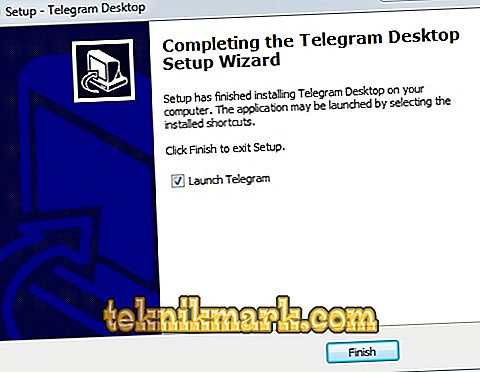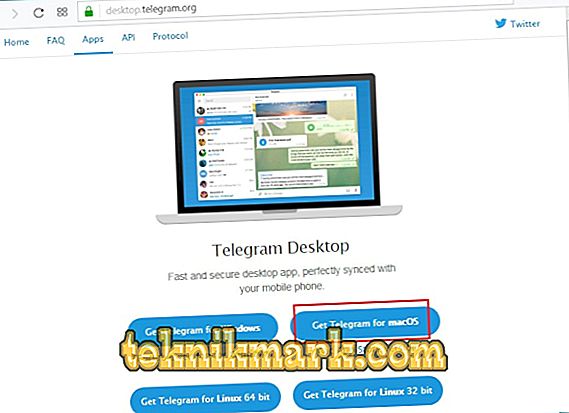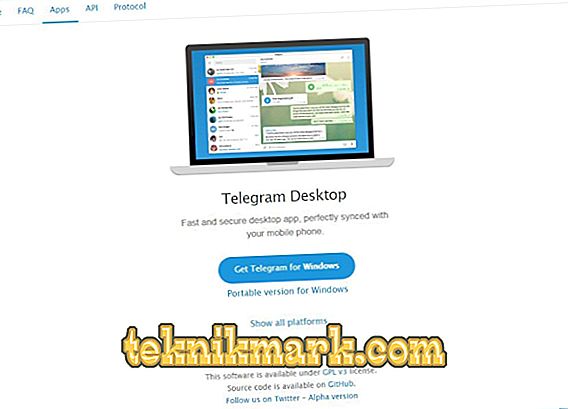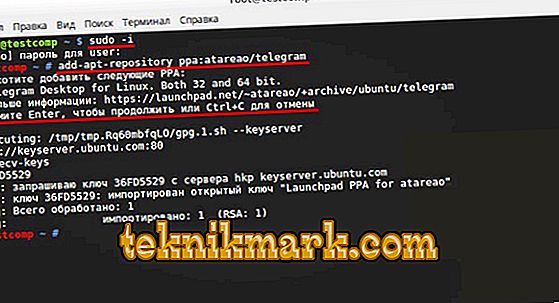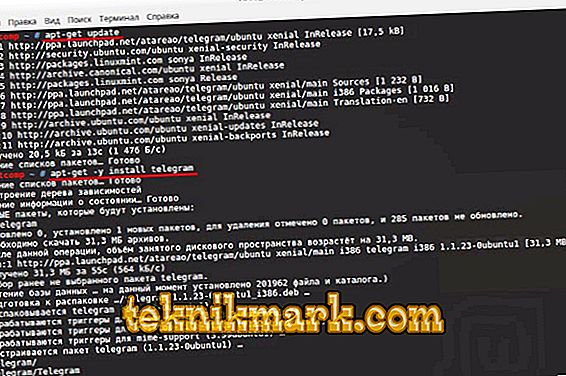Telegrammi sõnumi üks tähtsamaid omadusi on see, et seda saab kasutada mis tahes operatsioonisüsteemiga mis tahes arvutis. Tähelepanuväärne on see, et klientide välimus ei erine üksteisest praktiliselt, mis lihtsustab oluliselt tööd, kui teil on seadmeid mitmes operatsioonisüsteemis. Ainus erinevus on kliendis, mis on installitud MacOS Store'i rakenduste poest. Seal on menüü ja funktsioonid veidi erinevad.
Tänases artiklis vaatleme, kuidas paigaldada telegramm arvutisse ja kuidas seda eemaldada. Vaadake iga operatsioonisüsteemi protseduuri.

Windows
Enamik meie riigi arvutitest töötab selles operatsioonisüsteemis. Installimine on sama, olenemata sellest, millist Windowsi versiooni te kasutate. Eemaldamise protsess on mõnevõrra erinev.
Niisiis, "Telegrammi" installimiseks Windowsis, toimige järgmiselt.
- Laadige programmi installifail messenger ametlikul veebilehel aadressil //desktop.telegram.org/. Klõpsake suurt sinist nuppu ja valige kaust, kuhu soovite faili salvestada.
- Installi viisardi käivitamiseks topeltklõpsake installifailil. Järgige selle juhiseid ja ärge muutke vaikimisi seadeid asjatult.
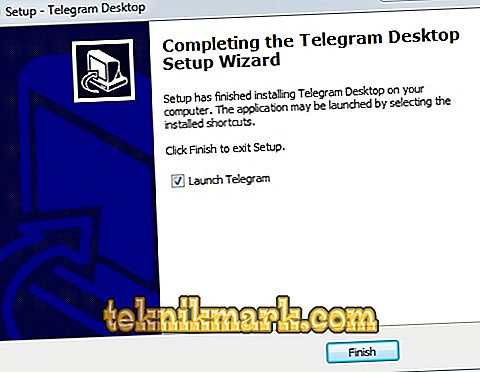
Telegrammi häälestuse viisard
- Käivitage klient topeltklõpsuga töölaual asuvale otseteele.
- Sisestage telefoninumber, millele konto on registreeritud, seejärel sisestage viiekohaline parool, mille süsteem teie mobiilseadmele saadab.
- Alustage oma sõpradega vestlemist, sest kogu kirjavahetus sünkroonitakse kohe telefoniga.
Tarkvara eemaldamiseks saate kasutada Windowsi sisseehitatud funktsioone või installida desinstalliprogrammi. Kõige kuulsamad on Revo Uninstaller, teie Uninstaller ja Uninstall Tool.
Standardmeetodi eemaldamiseks toimige järgmiselt.
- Kui kasutate operatsioonisüsteemi Windows 7, 8 või XP, klõpsake nuppu "Start", seejärel valige "Control Panel" - "Programs and Features". Kui teil on Windows 10, paremklõpsake nupul "Start" ja valige "Rakendused ja funktsioonid".
- Leidke programmide loendis “Telegrammid”, klõpsake seda ja valige käsk „Kustuta”.

Telegrammi eemaldamine arvutist
Mac os
Macintoshi sülearvuti „Telegrammi” versiooni saab paigaldada kahel viisil - läbi ametliku veebilehe arhiivi ja Mac OS AppStore'i. Paigaldamise ja eemaldamise protseduur on veidi erinev.
Arhiiv saidilt
- Minge ametlikule veebisaidile //desktop.telegram.org/, kus pead klikkima suurele sinisele nupule. Fail laaditakse alla ja salvestatakse kausta Allalaadimised.
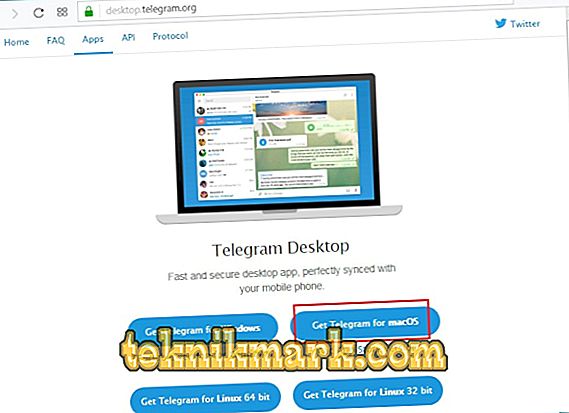
Telegrammi versioon Mac OS-ile
- Topeltklõpsake allalaaditud failil dmg-vormingus, mille järel avaneb väike aken, mis näitab, et peate programmi ikooni kandma rakenduste kausta.
- Liigutage sõnumitooja ikooni määratud kausta ja oodake, kuni installimine on lõpetatud.
- Käivitage programm, sisestage telefoninumber, millele kinnituskood saadetakse, ja seejärel sisestage see.
- Alustage kiirsõnumi kasutamist.
Eemaldamiseks:
- Käivitage Finder (failihaldur) alumise kiire käivitamise paneelilt, seejärel minge vasakpoolses menüüs olevale kausta „Applications”.
- Leidke programmi ikoon ja viige see korvile, mis asub paremas servas alumisel paneelil.
- Klõpsa hiire parema nupuga ostukorvi ikoonil ja vali "Tühi korv".
macOS AppStore
- Avage AppStore'i klient. Tema märk on alumisel paneelil.
- Sisestage otsinguribale telegramm, seejärel minge programmi lehele, lõpetage installimine.

- Avage alumine paneel, mis asub rakenduse alustamisel.
- Sisestage telefonile tulnud telefoninumber ja turvakood.
- Alustage vestlust.
Eemaldamiseks:
- Avage Launchpad ja leidke selles telegrammi ikoon.
- Hoidke seda hiire vasak nuppga, kuni kõik ikoonid rapuvad ja ikooni lähedale ilmub rist.
- Klõpsake seda risti ja sõnumitooja eemaldatakse Apple'i sülearvutist.
Linux
Kuidas installida telegramme arvutisse Linuxi operatsioonisüsteemiga? Paigaldamine on võimalik mitmel viisil. Mõtle, kuidas seda teha kõige populaarsemal Linux Mint ja Ubuntu'l.
Rakenduskeskus
Kui kasutate Ubuntu operatsioonisüsteemi, saate telegramme installida sisseehitatud rakenduste poe kaudu. Selleks:
- Käivitage Ubuntu rakenduskeskus, seejärel sisestage otsingukasti telegramm.
- Minge otsingutulemustes esimesele lehele ja klõpsake "Install".
- Avage programm, sisestage telefoninumber ja kinnituskood.
- Alusta naudingut.
Eemaldamiseks:
- Käivitage Ubuntu rakenduskeskus, minge vahekaardile Installed.
- Leidke rakenduste loendist „Telegrammid”, klõpsake nime.
- Klõpsake nuppu "Kustuta".
Arhiiv saidilt
- Minge ametlikule veebisaidile //desktop.telegram.org/, kus saate alla laadida oma biti operatsioonisüsteemi arhiivi. Peaaegu kõik tänapäeval kasutatud Linuxid on 64-bitised.
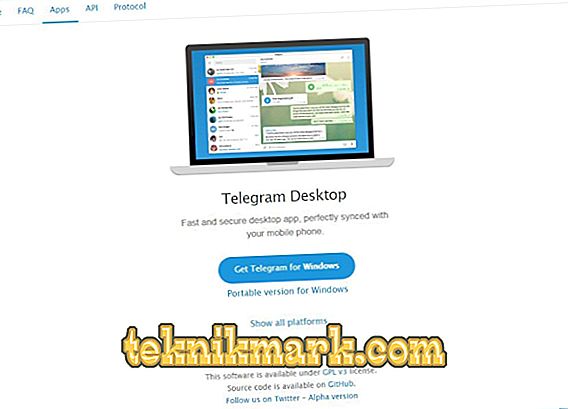
- Laadige arhiiv lahti mis tahes kausta.
- Käivitage „Telegrammi” fail.
- Sisestage telefoninumber ja kinnituskood.
- Alustage sõnumite kirjutamist oma sõpradele ja kolleegidele.
Kuna selle meetodi kasutamisel ei ole programm täielikult installitud, kustutage see lihtsalt pakendamata sõnumitoojaga kaust.
Terminal
Terminali paigaldamise valik on kõige mitmekülgsem, kuigi see nõuab teatud oskusi, kuid sellest pole midagi rasket, isegi kui kasutate esimest korda Linuxi. Telegrammi installimiseks Linuxi kaudu terminali kaudu peate:
- Käivitage terminal, leidke see installitud programmide loendist või vajutades klahvikombinatsiooni Ctrl + Alt + T.
- Muutke ja kopeerige kolm järgmist käsku:
- sudo add-apt-repository ppa: atareao / telegramm;
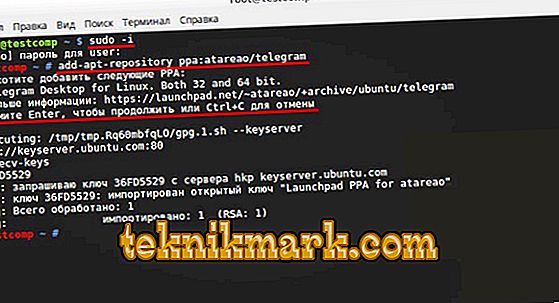
- sudo apt-get update;
- sudo apt-get install telegramm.
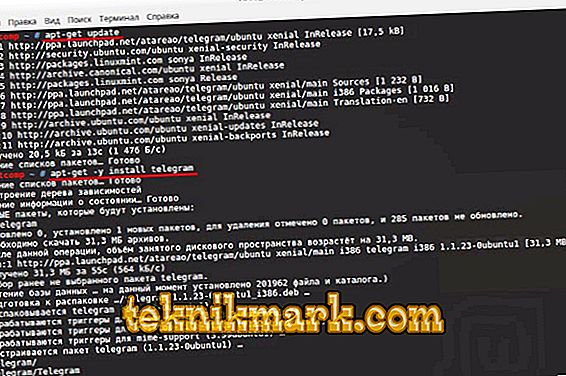
- Jälgige hoolikalt, mida utiliit küsib. Ärge kartke kinnitada kõiki tegevusi. Sisestage ka hooldaja parool, kui süsteem küsib.
- Käivitage sõnumitooja, sisestage telefoninumber ja vastuvõetud turvakood.
- Nüüd saate alustada kirjavahetust.
Tarkvara terminalist eemaldamiseks sisestage käsk sudo apt-get remove telegramm.
Järeldus
Loodame, et teil pole raskusi telegrammi saatja installimisest ja eemaldamisest arvutist. Küsimuste korral jätke need kommentaaridesse ja me püüame neile vastata.